👉 Direkt auf YouTube schauen und abonnieren:
Smart Home & More auf YouTube
Willkommen zurück auf meinem Blog! Heute möchte ich dir zeigen, wie du mit Home Assistant und einem einfachen Smart Plug deine Waschmaschine und deinen Trockner überwachen kannst.
Die Idee: Sobald ein Gerät fertig ist, bekommst du eine Push-Benachrichtigung aufs Smartphone. Das Ganze ist Teil meines Formats „Automatisierung des Monats“. Ziel ist es, dir in überschaubarer Zeit eine praxistaugliche Lösung zu zeigen, die du sofort umsetzen kannst – ohne HACS, ohne Blueprints, einfach mit Bordmitteln von Home Assistant.
Warum überhaupt überwachen?
Jeder kennt es: Man stellt die Waschmaschine oder den Trockner an und vergisst danach, dass die Geräte laufen. Am Ende bleibt die Wäsche viel zu lange drin oder man läuft mehrmals in den Keller, nur um festzustellen, dass das Programm noch nicht fertig ist.
Hier hilft Home Assistant. Mit der richtigen Automatisierung kannst du dir viel Zeit sparen und den Alltag ein gutes Stück smarter gestalten.

Die Grundidee
Das Prinzip ist denkbar einfach:
- Ein Smart Plug misst den Stromverbrauch deiner Geräte.
- In Home Assistant wertest du die Verbrauchsdaten aus.
- Mit Schwellenwerten und Zeitbedingungen erkennst du, ob das Gerät läuft oder fertig ist.
- Am Ende bekommst du eine Benachrichtigung auf dein Handy.
Genau dieses Setup möchte ich dir im Detail vorstellen.
Welchen Smart Plug verwenden?
Ich selbst nutze einen Zigbee-Stecker, weil er zuverlässig und lokal arbeitet. WLAN-Steckdosen funktionieren zwar auch, hängen aber oft von der Cloud ab – und das möchte ich in meinem Smart Home vermeiden.
Mein Tipp: Wenn du kannst, setze auf Zigbee. Es funktioniert schnell, stabil und ist direkt in Home Assistant integrierbar.
Hier bekommst du den Smart Plug, den ich gerne einsetze*:
- HOHE LEISTUNG BIS ZU 3680W – FÜR STARKE HAUSHALTSGERÄTE: Die NOUS A1Z Smart Steckdose unterstützt eine maximale Leistung von 10A , was sie ideal für leistungsstarke Geräte wie Waschmaschinen, Trockner, Heizungen oder Klimaanlagen macht. Perfekt für alle, die smarte Steuerung mit starker Energie brauchen – ganz ohne Kompromisse.
- ECHTZEIT-ENERGIEÜBERWACHUNG FÜR MEHR KONTROLLE UND SPAREN: Behalten Sie Ihren Stromverbrauch jederzeit im Blick: Die integrierte Verbrauchsanalyse zeigt in der NOUS Smart App sowohl den aktuellen Energiebedarf als auch Tages- und Monatsstatistiken. So können Sie gezielt Stromfresser erkennen, die Effizienz steigern und Ihre Energiekosten senken – nachhaltig und transparent.
- ZIGBEE-HUB ERFORDERLICH – SICHERE UND STABILE VERBINDUNG: Für die Nutzung dieser Steckdose ist ein ZigBee 3.0 Gateway (ZigBee Hub Erforderlich E1 oder E7) erforderlich. Nur so ist die reibungslose Integration in Ihr Smart Home möglich – mit schneller Reaktionszeit, zuverlässiger Verbindung und der Möglichkeit, die Steckdose auch als ZigBee-Repeater zu nutzen.
- INDIVIDUELLE SZENEN, ZEITPLÄNE UND TIMERFUNKTIONEN: Automatisieren Sie Ihren Alltag nach Ihren eigenen Regeln: Legen Sie Zeitpläne fest, wann sich Geräte ein- oder ausschalten sollen – z. B. das Licht abends im Kinderzimmer oder den Heizlüfter am Morgen. Erstellen Sie Szenen, um mehrere Geräte gleichzeitig zu steuern. Ideal für Routinen, Energieersparnis und mehr Komfort.
- KOMPAKTES DESIGN MIT REPEATER-FUNKTION FÜR IHR ZIGBEE-MESH: Das platzsparende Gehäuse blockiert keine benachbarten Steckdosen – ideal für Mehrfachstecker und enge Wandflächen. Gleichzeitig dient der Plug als ZigBee-Repeater und stärkt das Signal innerhalb Ihres ZigBee-Mesh-Netzwerks. So verbessern Sie Reichweite und Stabilität Ihres gesamten Smart-Home-Systems.
Einrichtung in Home Assistant
Sobald der Smart Plug eingebunden ist (z. B. über Zigbee2MQTT oder ZHA), findest du im Home Assistant zwei wichtige Entitäten:
- Leistung (Watt)
- Energieverbrauch (kWh)
Wir brauchen vor allem die Leistung, denn daran erkennst du, ob das Gerät aktiv arbeitet oder nicht.
🔗Link zu meinem Zigbee2MQTT-Artikel und Video
Verbrauchswerte analysieren
Bevor du eine Automatisierung erstellst, solltest du dir den Verlauf deiner Geräte anschauen.
- Beim Trockner ist das Verhalten relativ eindeutig: Er springt sofort auf einen höheren Verbrauch (z. B. 200–300 Watt) und bleibt dort, bis er fertig ist.
- Bei der Waschmaschine sieht es anders aus: Hier gibt es viele Peaks und Pausen, teilweise geht der Verbrauch sogar kurz auf 0 Watt.
Daraus ergibt sich:
- Für den Trockner reicht oft eine klare Schwelle. Bei Knitterschutzprogrammen kann es dann aber doch nötig sein mit einer Mindestdauer zu arbeiten, gerade für den „Abschaltvorgang“.
- Für die Waschmaschine brauchst du zusätzlich eine Mindestdauer, damit nicht jeder kurze Verbrauchswechsel eine „Fertig“-Meldung auslöst.
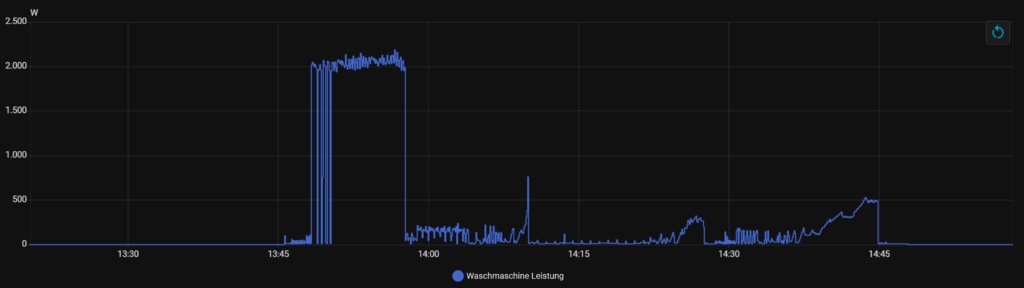

Die Automatisierung erstellen
Jetzt kommt der spannende Teil: die Automatisierung in Home Assistant.
Beispiel für den Trockner
alias: Trockner
description: ""
triggers:
- entity_id:
- sensor.trockner_power
above: 80
for:
hours: 0
minutes: 2
seconds: 0
milliseconds: 0
trigger: numeric_state
conditions: []
actions:
- wait_for_trigger:
- entity_id:
- sensor.trockner_power
below: 3
for:
hours: 0
minutes: 2
seconds: 0
trigger: numeric_state
timeout: "04:00:00"
continue_on_timeout: false
- action: notify.mobile_app_iphone_tobias
data:
message: Fertig
title: Trockner
mode: single
Erklärung der Logik:
- Trigger: Gerät läuft, wenn über 80 Watt für mindestens 2 Minuten.
- Wartezeit: Bis zu 4 Stunden (anpassbar je nach Gerät).
- Bedingung fürs Ende: Unter 3 Watt für 2 Minuten → Gerät ist fertig ( Kleiner als Knitterschutz Intervall).
- Aktion: Push-Benachrichtigung auf dein Handy.
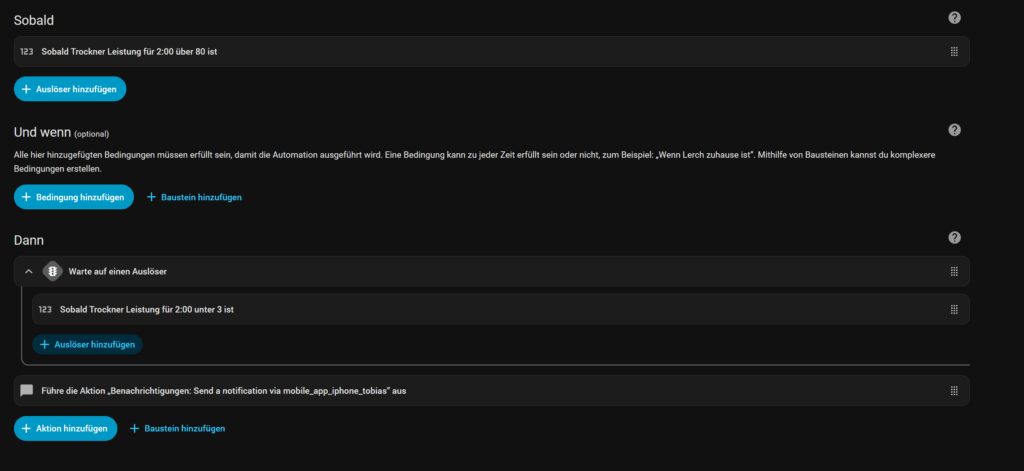
Für die Waschmaschine
Die Logik ist dieselbe, nur die Wartezeit im „unter 3 Watt“-Zustand sollte bei der Waschmaschine länger sein. Denn bei Eco-Programmen gibt es Phasen, in denen die Maschine nichts tut, obwohl sie noch läuft.
Simulation & Test
Ein wichtiger Schritt: Teste deine Automatisierung!
In Home Assistant kannst du über die Entwicklerwerkzeuge simulieren, wie sich deine Entität verhält. Setze den Wert manuell auf über 80 Watt und warte, ob der Trigger auslöst. Danach stellst du den Wert auf 1 Watt, um den Abschluss zu testen.
Das spart Zeit und du musst nicht immer eine echte Wäsche starten.
Push-Benachrichtigung aufs Handy
Ich nutze die Home Assistant Companion App auf meinem Smartphone. Damit landen die Meldungen zuverlässig als Push-Nachricht direkt auf dem Display.
So bekomme ich sofort mit, wenn die Wäsche fertig ist – egal ob ich gerade im Wohnzimmer sitze oder unterwegs bin.
Tipps zur Feinabstimmung
- Schwellenwerte anpassen: Schau dir die Verbrauchskurven deines Geräts an. Manche Trockner verbrauchen im Idle-Modus z. B. 10 Watt statt 3 Watt.
- Wartezeit optimieren: Bei Waschmaschinen mit Eco-Programmen können Pausen >10 Minuten vorkommen. Passe die „unter 3 Watt“-Zeit entsprechend an.
- Mehrere Geräte überwachen: Du kannst dieselbe Automatisierung auch für den Geschirrspüler verwenden – einfach die Entität anpassen.
Mein Fazit
Mit einem einfachen Smart Plug und Home Assistant kannst du deine Waschmaschine und deinen Trockner zuverlässig überwachen.
Das Ganze ist kostengünstig, stabil und leicht erweiterbar. Und du musst dir nie wieder Gedanken machen, ob die Wäsche fertig ist.
Ich hoffe, diese Automatisierung des Monats hilft dir im Alltag weiter.
Schreib mir gerne in die Kommentare, welche Automatisierung ich im nächsten Monat zeigen soll – Ideen habe ich schon, aber deine Wünsche sind mir wichtig.
Bis zum nächsten Mal – und viel Spaß beim Nachbauen! 🚀










